Sådan vender du en iPhone-video med eller uden en computer
Antag, at du lige har optaget en video eller optaget en video med din iPhone, men så fandt du ud af, at billederne ser kablede ud og blev filmet sidelæns. Hvad kan du gøre i sådanne tilfælde? Du kan vende en iPhone-video med eller uden computer. Det foreslås at redigere videoer på en computer på grund af den store skærm og fremragende ydeevne. For mobil-først er en videoredigeringsapp dog en god idé. Under alle omstændigheder vil denne guide vise dig de bedste måder at gøre det på.
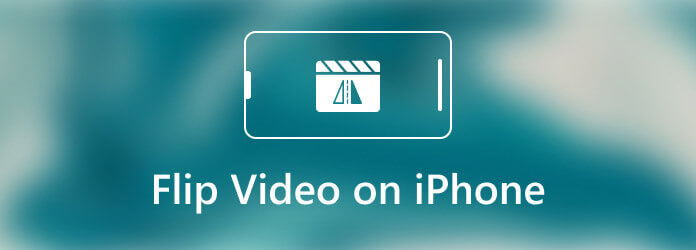
Som tidligere nævnt anbefaler vi, at du vender eller spejler iPhone-videoer på computeren. Der er en masse pålidelig videoredigeringssoftware, som f.eks Blu-ray Master Video Converter Ultimate. Endnu vigtigere, det veldesignede gør det muligt for alle at lære hurtigt uden tekniske færdigheder.
Hovedtræk ved den bedste iPhone Video Editor
Sådan vender du en iPhone-video med en computer
Trin 1Åbn iPhone-video
Den bedste videoeditor tilbyder to udgaver, en til Windows 10/8/7 og den anden til Mac. Kør det, når du har installeret det på din computer, når du skal vende en iPhone-video. Gå til Tilføj filer menuen i øverste venstre hjørne, og vælg Tilføj filer or Tilføj mappe for at åbne den iPhone-video, du vil ændre. Du skal overføre din video fra iPhone til computer før redigering.

Trin 2Vend iPhone-video
Klik på knappen Redigere knap med et magisk bjælkeikon under videotitlen. Videoen åbnes i redigeringsvinduet. Skift til Rotér og beskær fanebladet og find den Rotation afsnit. Der er fire knapper, drej mod uret, dreje med uret, vend vandretog vend lodret. For at vende iPhone-videoen kan du bruge de sidste to knapper.
Tip: Hvis du har til hensigt at vende flere iPhone-videoer, skal du åbne dem alle og klikke på Anvend på alle knappen i redigeringsvinduet for at bruge ændringerne til alle videoer i batch.

Trin 3Eksporter video
Se effekten i Produktion og klik på OK knap, hvis du er tilfreds. Klik på Folder knappen nederst og vælg en bestemt mappe for at gemme resultatet. Til sidst skal du klikke på Konverter alle .

Bemærk: For at konvertere de vendte videoer til et andet videoformat kan du gøre det med Konverter alle menuen i øverste højre side af hjemmegrænsefladen.
Kan du redigere en video på iPhone, f.eks. rotere eller spejlvende en video? Svaret bestemmes af din situation. Lad os først forklare forskellen mellem videorotation og flipping. Rotation er at ændre videoretningen, indtil den vises på den måde, du ønsker. At vende en video er på den anden side det samme som spejling. Det er en vandret eller lodret afspejling af videoen. Fra iOS 13 kan du vende en video vandret ved hjælp af den indbyggede Fotos-app direkte. Denne del viser dig, hvordan du spejlvender en video på iPhone uden en computer.
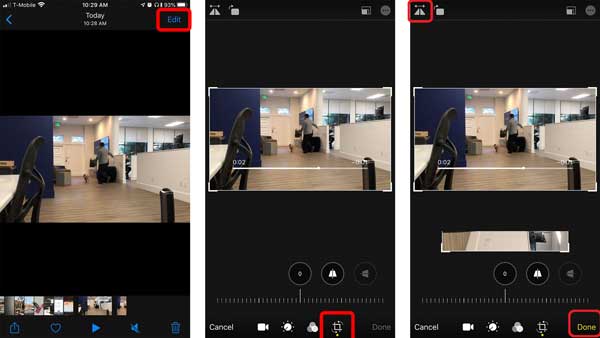
Trin 1Optag en video eller optag en video ved hjælp af skærmoptagelsesfunktionen eller appen Kamera. Så bliver videoen gemt i Fotos-appen.
Trin 2Start appen Fotos fra din startskærm, find den video, du vil vende, og tryk på den. Tryk på Redigere knappen øverst til højre, og vælg derefter Beskær og ligen værktøj på værktøjslinjen.
Trin 3Tryk derefter på Flip værktøj placeret øverst til venstre. Videoen spejles vandret.
Trin 4Til sidst skal du trykke på Udført for at gemme videoen.
Bemærk: Du kan også tilføje vandret og lodret hældning, når du vender videoen. Desværre kan Fotos-appen ikke vende en video lodret indtil nu.
Der er også tredjeparts videoredigeringsapps tilgængelige for iPhone-brugere, som f.eks Video Roter + Vend. Det er en gratis app, der hjælper dig med at rotere og vende dine videoer på iPhone uden en computer.
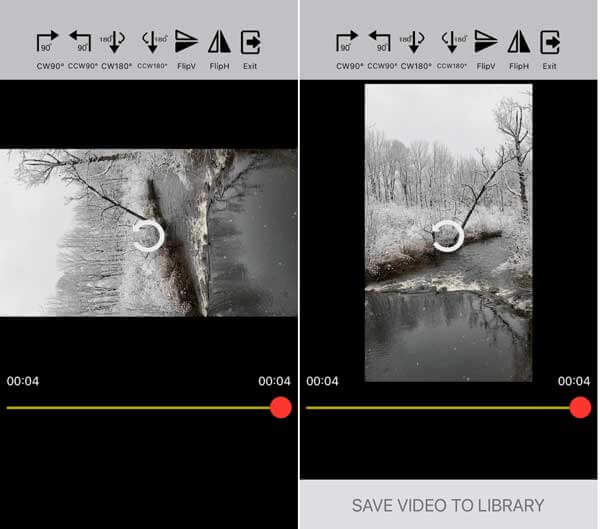
Trin 1Installer videoredigeringsappen på din iPhone, åbn den fra din skærm, og giv den adgang til din kamerarulle.
Trin 2Tryk på ikonet pil ikonet for at vælge og åbne målvideoklippet. Så vil du se flere muligheder øverst på skærmen.
Trin 3Tryk på ikonet FlipV or FlipH mulighed, indtil du får den ønskede effekt. Når du er færdig med at vende videoen, skal du trykke på Gem video i biblioteket for at gemme den som en ny video.
Gå ikke glip af:
Kan jeg vende en video i iMovie på iPhone?
Nej, iMovie-appen kan bare rotere en video med fingrene. Der er ingen funktion relateret til at vende video. Heldigvis kan du nemt vende dine videoer i appen Fotos på iPhone og iPad.
Er spejling af en video det samme som at spejlvende en video?
Ja, de er de samme. Hvis du har til hensigt at spejle en video, kan du bruge vendefunktionen i et videoredigeringsprogram eller en app. Videorotation er dog forskellig fra videospejling eller spejling.
Hvordan vender man en video på Android?
Du kan installere en video-flipping-app på din Android-enhed og få den ønskede effekt hurtigt.
Denne vejledning har forklaret, hvordan man spejlvender en video på iPhone med eller uden en computer. Fotos-appen er den nemmeste måde at spejle en video på iPhone, selvom funktionen er lidt enkel. Selvfølgelig kan du også bruge en tredjepartsapp til at få effekten. Blu-ray Master Video Converter Ultimate er den bedste mulighed for hurtigt at vende flere videoer. Hvis du har andre spørgsmål, så læg venligst din besked i kommentarfeltet under dette indlæg.
Mere Reading
Sådan konverteres og overføres MP4 til iPhone fra PC / Mac
Din iPhone vil ikke åbne MP4-videoer? Her er tre måder at hjælpe dig med at konvertere MP4 til iPhone-video, så du kan se dine yndlingsfilm på håndsættet.
iPad MKV - Sådan spiller du MKV på iPad / iPhone / iPod med de ønskede undertekster
Kan iPad afspille MKV-filer? Er det muligt at se underteksterne til MKV-videoer på iPad? Lær mere om de 7 effektive metoder til at afspille MKV-filer fra artiklen.
Top 6 iPhone / Android Video Player Apps til at afspille videoer på smartphones eller tablets
Leder du efter den bedste mobile videoafspiller til iPhone eller Android-telefon? Lær mere om en topliste over 6-iPhone / Android-videoafspillere og en upartisk anmeldelse.
Sådan afspilles AVI-videoer på Android og iOS - Her er de 7 bedste AVI-afspillere til smartphone
Når du vil afspille AVI-videoer på din iPhone eller Android-enheder, kan du lære mere om de 7 bedste AVI-afspillere til smartphone fra artiklen.